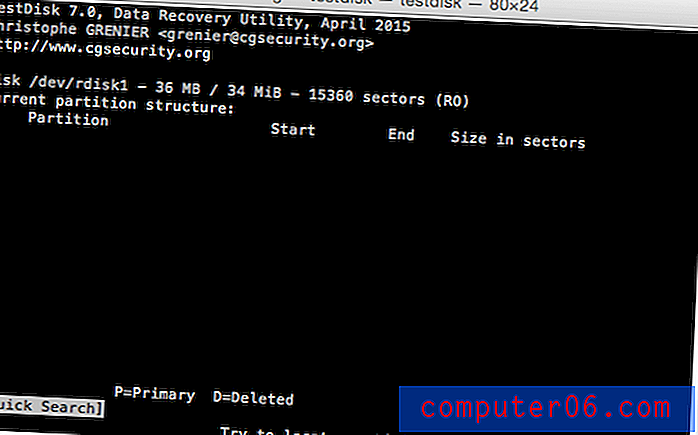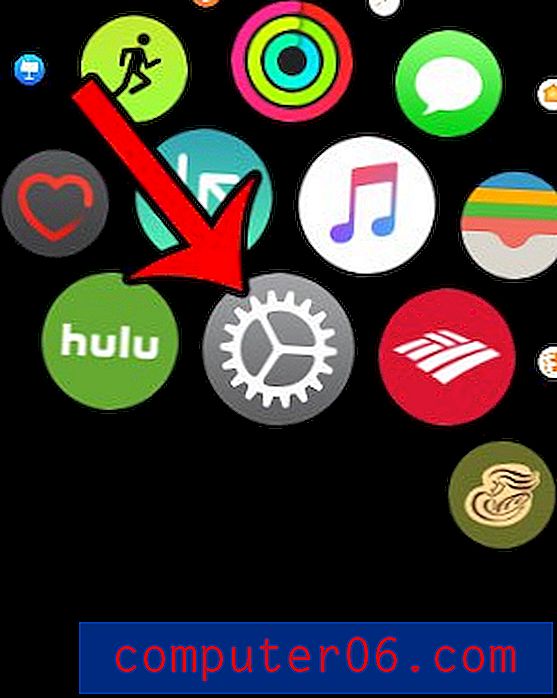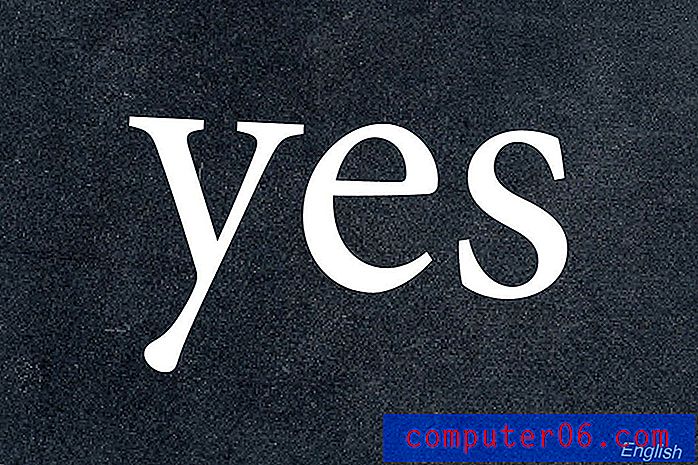Beste datarekonstruksjonsprogramvare for Windows
Hvorfor stole på oss?
Jeg heter Adrian Try og har jobbet innen IT i flere tiår og tilbudt støtte for Windows-brukere i mange år. Jeg underviste i klasser, administrerte treningsrom, støttet kontoransatte og hjemmebrukere, og var IT-sjef for en samfunnsorganisasjon.
Du kan forvente at jeg vil bruke datarekonstruksjon programvare regelmessig for å redde dagen. Du ville ta feil - bare fire eller fem ganger når viktige data gikk tapt i en katastrofe forårsaket av datamaskinfeil eller menneskelig feil. Jeg var vellykket omtrent halve tiden.
Så hvor vender du deg for å få meninger fra noen som er godt kjent med hele spekteret av programvare for gjenoppretting av data for Windows? Spesialister for datagjenoppretting. For å få en mer nøyaktig idé om effektiviteten til hver app, studerte jeg nøye testresultater fra bransjeeksperter som kjørte den beste Windows-datagjenopprettingsprogramvaren gjennom dets tempo og testet hver app selv.
Hva du trenger å vite foran informasjon om utvinning av data

Datarekonstruksjon er din siste forsvarslinje
PC-er kan miste informasjon på grunn av menneskelig feil, maskinvarefeil, apper som krasjer, virus og annen skadelig programvare, naturkatastrofer, hackere eller bare uflaks. Så vi planlegger det verste. Vi oppretter sikkerhetskopier av data, kjører programvare mot malware og bruker overspenningsvern. Vi håper vi har gjort nok, men hvis vi fortsatt bruker data, henvender vi oss til programvare for gjenoppretting.
Hvordan fungerer utvinning av data?
Når du sletter en fil eller formaterer en stasjon, forblir dataene faktisk der de var. Datamaskinens filsystem slutter å holde oversikt over det - katalogoppføringen er ganske enkelt merket som "slettet", og vil til slutt bli overskrevet når nye filer blir lagt til. Gjenopprettingsapper finner de tapte filene dine ved å skanne:
- En rask skanning sjekker katalogstrukturen for å se om det fremdeles er informasjon om nylig slettede filer. Hvis det er det, kan de raskt gjenopprette filene, inkludert filnavnet og plasseringen.
- En dyp skanning sjekker stasjonen etter data som er igjen av filer som ikke lenger spores av filsystemet, og identifiserer vanlige dokumentformater, for eksempel Word, PDF eller JPG. Det kan være mulig å gjenopprette en del av eller hele filen, men navn og sted vil gå tapt.
Så godt som all datagjenopprettingsprogramvare ser ut til å være i stand til å utføre raske skanninger vellykket. Så hvis du tilfeldigvis slettet noen verdifulle filer, vil noen av disse appene hjelpe, inkludert de gratis.
Dype skanninger er det som deler opp feltet. Noen apper kan finne betydelig mer utvinnbare filer enn andre. Hvis du slettet feil fil for en tid tilbake, slik at kataloginformasjonen sannsynligvis blir overskrevet, eller du formaterte feil stasjon, vil du velge riktig verktøy gi deg en betydelig større sjanse for suksess.
Datarekonstruksjon kan koste deg mye tid og krefter
Rask skanning tar bare sekunder, men dype skanninger undersøker nøye hele stasjonen for utvinnbare filer. Det kan ta timer eller til og med dager. Skanningen kan finne tusenvis eller titusenvis av filer, og det er neste gang du synker. Å finne den rette er som å lete etter en nål i en høystakk.
Datagjenoppretting er ikke garantert
Filen din kan være irretrievably korrupt, eller den delen av harddisken din kan være skadet og uleselig. I så fall er det ikke mye datagjenopprettingsprogramvare som kan gjøre for deg. Du kan maksimere sjansene dine for å lykkes ved å kjøre programvare for utvinning av data før katastrofen rammer. Det vil ta skritt for å beskytte dataene dine, og advare deg når stasjoner er i ferd med å mislykkes.
Hvis du ikke lykkes med å gjenopprette dataene på egen hånd, kan du ringe en ekspert. Det kan være kostbart, men er berettiget hvis dataene dine er verdifulle. Trinnene du tar på egen hånd, kan faktisk gjøre jobben deres vanskeligere, så prøv å ta denne beslutningen så tidlig som mulig.
Problemet med SSD-er
Solid state-stasjoner er vanlige, men kan gjøre datagjenoppretting vanskeligere. PC Mag Australia forklarer:
Én feil som plaget oss i alle disse appene - inkludert toppvalgene - er at de ikke engang advarte oss om at vi ikke kunne gjenopprette filer fra en SSD. Det er enkelt for en app å fortelle om en stasjon bruker spinning-tallerken eller SSD-teknologi, og lett å si om TRIM-teknologien er aktiv i en stasjon. All programvaren vi vurderte, både på Mac og PC, fortalte misvisende at de var i stand til å gjenopprette slettede filer fra SSD-er, og så skuffet oss ved å tilby korrupte og ubrukelige filer i stedet for de vi ønsket.
TRIM-teknologi øker SSD-effektiviteten og levetiden ved å tømme disksektorer som ikke brukes, så den er ofte slått på som standard. Men det gjør at det blir umulig å gjenopprette filer fra en tømt papirkurven. Så enten slår du av den (How-To Geek gir en detaljert veiledning), eller så må du sjekke før du tømmer søpla.
Fremgangsmåte du må ta før du prøver å gjenopprette data
Handle fort! Jo lenger du venter, jo større er sjansen for at du vil overskrive dataene dine. Først lager du et diskbilde som en sikkerhetskopi - mange gjenopprettingsapper kan gjøre dette. Kjør deretter en rask skanning, og om nødvendig en dyp skanning. Hvis du vil ha mer informasjon, kan du sjekke disse gjør og ikke gjør data tap.
Hvem bør (og bør ikke) få dette?
Forhåpentligvis trenger du aldri programvare for datagjenoppretting. Men hvis du liker å spille trygt, kan du kjøre programvaren før du trenger den. Appen vil ta skritt for å beskytte dataene dine på forhånd. Og ved å følge med på harddiskens helse, kan den advare deg om en forestående mislykkethet før du mister data.
Men hva hvis du ikke har kjørt programvare for datagjenoppretting på forhånd, og katastrofestreik. Det er en god sjanse for at en av disse appene kan få den tilbake for deg. Hvilken bør du velge? Les videre for å finne ut av det. Før du bruker penger, er det en god sjanse for at prøveversjonen av programvaren vil bekrefte om du har suksess.
Hvordan vi testet og plukket
Program for gjenoppretting av data er forskjellige. De varierer i funksjonalitet, brukervennlighet og viktigst av suksessraten. Her er hva vi så på når vi evaluerte:
Hvor lett er det å bruke programvaren?
Datarekonstruksjon kan være vanskelig, teknisk og tidkrevende. Det er fint når en app gjør jobben så enkel som mulig, og noen apper gjør dette til en prioritet. Andre gjør det motsatte. De er designet for spesialister i datagjenoppretting, er svært konfigurerbare og kan lykkes med å gjenopprette flere data - hvis du studerer manualen.
Hvilke gjenopprettingsfunksjoner er inkludert?
Gjenopprettingsprogramvare utfører raske og dype skanninger etter filene du mistet. De kan tilby andre funksjoner, inkludert:
- Diskavbildning : Lag en sikkerhetskopi av filene dine og utvinnbare data.
- Pause og gjenoppta skanninger : Lagre tilstanden til en langsom skanning slik at du kan fortsette der du slapp når du har tid.
- Forhåndsvis filer : Identifiser utvinnbare filer selv om filnavnet er tapt.
- Oppstartbar gjenopprettingsdisk : Når du skanner oppstartstasjonen (C :), er det best å starte opp fra en gjenopprettingsstasjon slik at du ikke overskriver dataene dine ved et uhell.
- SMART rapportering : “Selvovervåking, analyse og rapporteringsteknologi” gir tidlig advarsel om stasjonsfeil.
Hvor effektiv er programvaren?
Hvor mange utvinnbare filer kan en app finne? Hvor vellykket er det med å faktisk gjenopprette dataene? Den eneste måten å virkelig finne ut av dette er å teste hver app grundig og konsekvent. Det er mye arbeid, så jeg gjorde ikke alt selv. Jeg tok disse testene med i betraktningen da jeg skrev denne gjennomgangen av programvare for Windows-utvinning
- Uformelle tester som ble utført da vi gjennomgikk en rekke data-utvinning-apper. Selv om de ikke er grundige eller konsistente, demonstrerer de vellykket eller fiaskoen hver korrekturleser hadde da de brukte appen.
- En rekke nylige tester utført av bransjeeksperter. Dessverre dekker ingen test alle appene vi gjennomgår, men de viser tydelig at noen apper er betydelig mer effektive enn andre. Jeg vil inkludere lenker til hver test nedenfor.
- Jeg gjennomførte min egen test for å bli kjent med hver app, og oppdag om mine testresultater stemte overens med ekspertenes.
Her er bransjetestene jeg refererer til, og appene de testet:
- Data Recovery Digest's The Best Pro Data Recovery Software - Review: Data Rescue, Do Your Data Recovery, Recovery Explorer, R-Studio, DMDE, Active File Recovery, ReclaiMe File Recovery.
- ThinkMobile's Testing 7 Beste verktøy for gratis utvinning av data: Recuva, Puran, Disk Drill, Glary Undelete, EaseUS, Wise, MiniTool.
- DigiLab Inc's Data Recovery Software Review and Comparative Analyserapport: Data Rescue, EasyRecovery, RecoverMyFiles, Stellar Phoenix, R-Studio.
- Computer Fixperts 'den beste datagjenopprettingsprogramvaren for Windows og Mac: Stellar Data Recovery, EaseUS, MiniTool, Recuva.
- Datarekonstruksjonsprogramvarevurderings datarekonstruksjon av programvare for utvinning av data: EaseUS, GetDataBack, ReclaiMe, RecoverMyFiles, R-Studio, Stellar Phoenix, UFS Explorer, ZAR.
For min egen test kopierte jeg en mappe på 10 filer (PDF-er, Word Doc, MP3-er) til en 4 GB USB-pinne, og deretter slettet den. Hver app (unntatt de to siste) lyktes med å gjenopprette hver fil. Jeg la også merke til det totale antallet utvinnbare filer som ble funnet av hver app, og hvor lang tid skanningen tok. Her er resultatene mine:
- Wondershare Recoverit: 34 filer, 14:18
- EaseUS: 32 filer, 5:00
- Disk Drill: 29 filer, 5:08
- RecoverMyFiles: 23 filer, 12:04
- Gjør datagjenoppretting: 22 filer, 5:07
- Gjenoppretting av data: 22 filer, 47:25
- MiniTool: 21 filer, 6:22
- Recovery Explorer Professional: 12 filer, 3:58
- Filgjenoppretting: 12 filer, 6:19
- Prosoft Data Rescue: 12 filer, 6:19
- Remo Recover: 12 filer (og 16 mapper), 7:02
- ReclaiMe File Recovery: 12 filer, 8:30
- R-Studio: 11 filer, 4:47
- DMDE: 10 filer, 4:22
- Recuva: 10 filer, 5:54
- Puran: 2 filer, bare rask skanning
- Glary Undelete: fant ikke stasjonen
I ettertid kunne jeg ha kjørt denne testen annerledes. Jeg formaterte flash-stasjonen jeg brukte til Mac Roundup-appen, og kopierte det samme settet med testfiler. Det er mulig noen apper fant filene som var der før formatet, men det er umulig å vite siden de har samme navn. Appene med det høyeste filtallet oppførte filer med samme navn flere ganger, og noen inkluderte mapper i tellingen.
Jeg kjørte appene på en versjon av Windows 10 installert i Parallels Desktop på min Mac. Dette kan ha kunstig oppblåst noen av skannetidene. Spesielt den siste fasen av Stellar Data Recovery var ulidelig langsom og kan ha blitt forårsaket av det virtuelle miljøet. Mac-versjonen skannet den samme stasjonen på bare åtte minutter.
Hvor raskt er skannene?
Jeg vil heller ha en vellykket treg skanning enn en mislykket rask skanning, men dype skanninger er tidkrevende, så all tid som spares er en bonus. Noen av de enklere appene tok lenger tid å skanne, og mer komplekse apper kan barbere tiden for skanninger ved å tillate ekstra konfigurasjonsalternativer.
Valuta for pengene
Her er kostnadene for hver app, sortert fra billigst til dyrest:
- Recuva Pro: $ 19, 95 (standardversjonen er gratis)
- Puran Utilities: $ 39, 95 (gratis for ikke-kommersiell bruk)
- Recovery Explorer Standard: 39, 95 euro (ca. $ 45 USD)
- DMDE (DM Disk Editor og Data Recovery Software): 48 dollar
- Wondershare Recoverit Pro for Windows: 49, 95 dollar
- Gjør din data utvinning profesjonell 6: $ 69
- MiniTool Power Data Recovery: $ 69
- EaseUS Data Recovery for Windows Pro: $ 69, 95
- File Recovery Ultimate: $ 69, 95
- Gjenopprette My Files v6 Standard: $ 69, 95
- ReclaiMe File Recovery Standard for Windows: $ 79, 95
- Remo Recover for Windows Pro: $ 79.97
- R-Studio for Windows: $ 79.99
- Disk Drill for Windows Pro: 89 dollar
- Prosoft Data Rescue 5 Standard: $ 99
- Stellar Data Recovery for Windows: $ 99.99
Nå er det på tide å vise testresultatene våre.
Vinnerne
Rimeligst: Recuva Professional
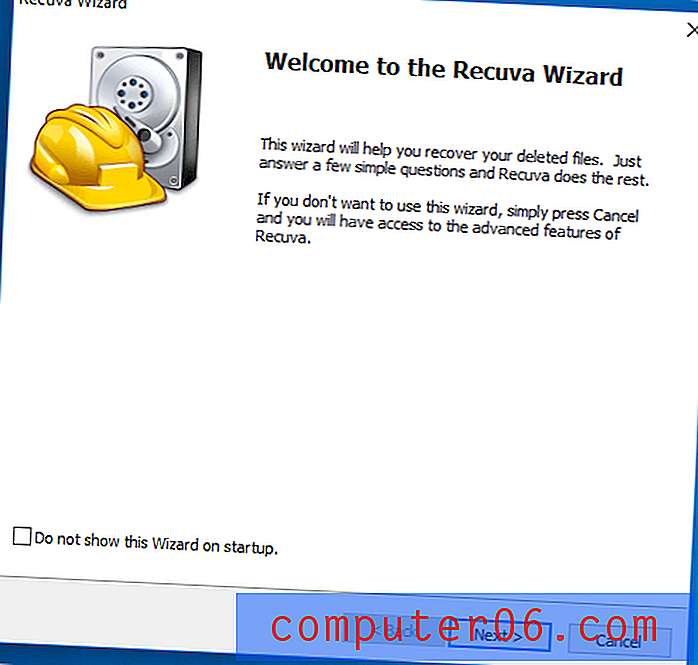
Recuva Professional er et godt, men grunnleggende Windows-datarekonstruksjonsprogram som vil koste deg enten ingenting eller ikke mye. Det er ganske enkelt å bruke, men hvert trinn krever noen flere klikk enn vår "brukervennlige" vinner, Stellar Data Recovery. Appens dype skanning er veldig dyktige, og finner nesten like mange filer som toppløperen i ThinkMobile's data recovery-tester.
19, 95 dollar fra utviklerens nettsted (engangsavgift). En gratis versjon er også tilgjengelig, som ikke inkluderer teknisk støtte eller virtuell harddiskstøtte.
Funksjoner på et øyeblikk:
- Diskavbildning: Nei
- Pause og gjenoppta skanninger: Nei
- Forhåndsvis filer: Ja
- Oppstartbar gjenopprettingsdisk: Nei, men kan kjøres fra en ekstern stasjon
- SMART overvåking: Nei
Recuva prøver ikke å gjøre for mye og mangler de avanserte funksjonene til våre andre vinnere. Men den kan utføre raske skanninger og dype skanninger på stasjonene dine for å finne tapte filer.

Appens “Wizard” -grensesnitt er ganske enkelt å bruke. Det forutsetter ikke for mye kunnskap om brukeren eller stiller vanskelige spørsmål. Det krever imidlertid flere ekstra museklikk for å starte en skanning sammenlignet med Stellar Data Recovery.
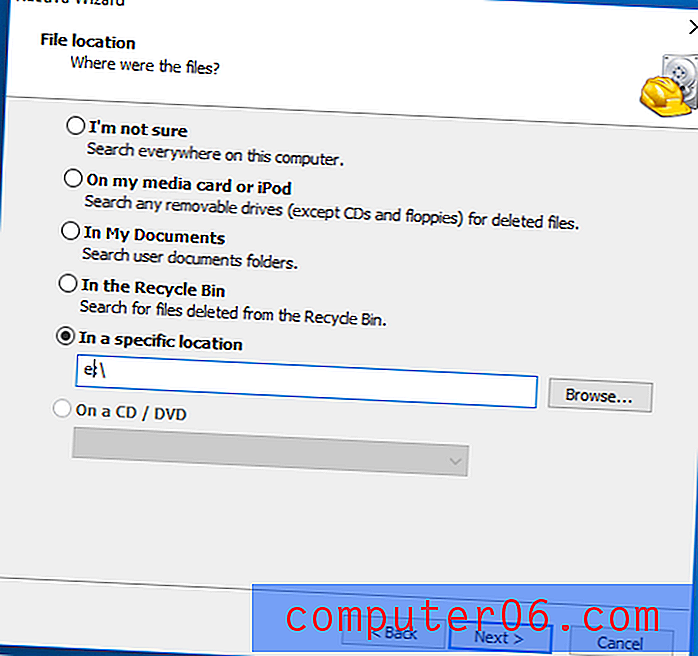
Når det gjaldt å velge hvor jeg skulle skanne, var det ingen enkel måte å velge min USB-flash-stasjon. Jeg måtte skrive "E:" manuelt i feltet "På et spesifikt sted", noe som kanskje ikke er åpenbart for alle brukere. Hjelpsomt tilbyr de et alternativ "Jeg er ikke sikker", men det vil skanne overalt på datamaskinen, et mye tregere alternativ.
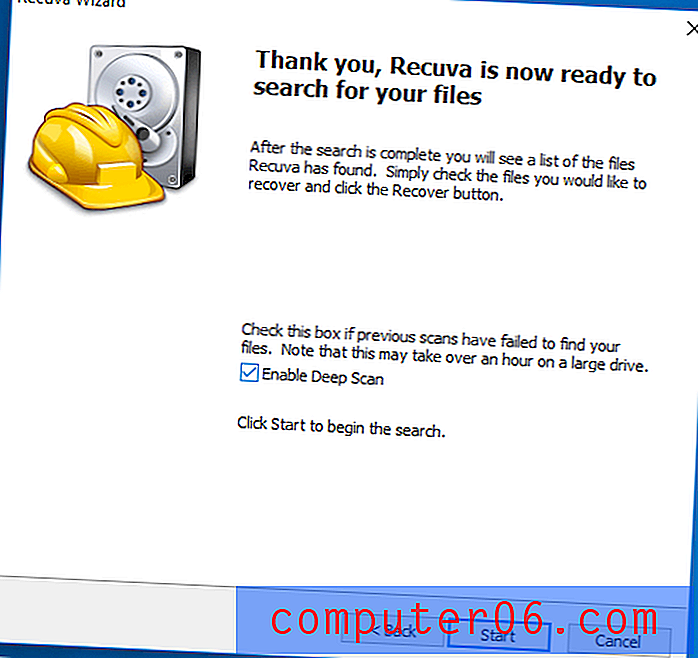
Som de fleste Windows-program for utvinning av data, kan Recuva raskt finne nylig slettede filer med en rask skanning. For å kjøre en dyp skanning, må du klikke på en avkrysningsrute.
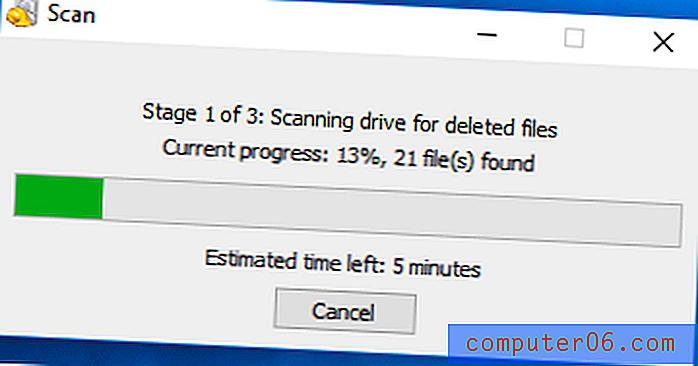
Recuva presterte veldig bra i ThinkMobiles 'dype skanningstest på en USB-flash-enhet. Det var i stand til å finne 38.101 filer, veldig nær EaseUSs toppfunn på 38.638. Til sammenligning fant Disk Drill færrest antall filer: bare 6 676.
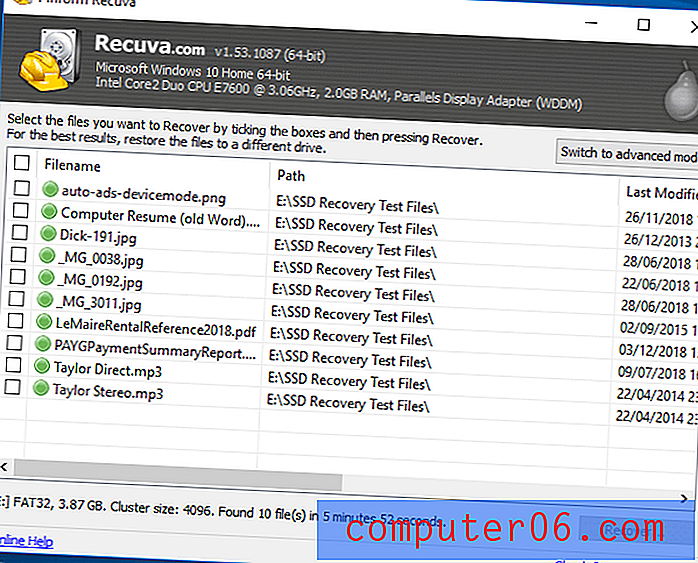
Skannehastighetene var gjennomsnittlige. Omfanget av skannehastigheter under ThinkMobiles 'test var et raskt 0:55 til en sakte 35:45. Recuvas skanning tok 15: 57 - ikke imponerende, men betydelig raskere enn MiniTools og Disk Drill. I min egen test var Recuva bare litt tregere enn de raskeste skanningene.
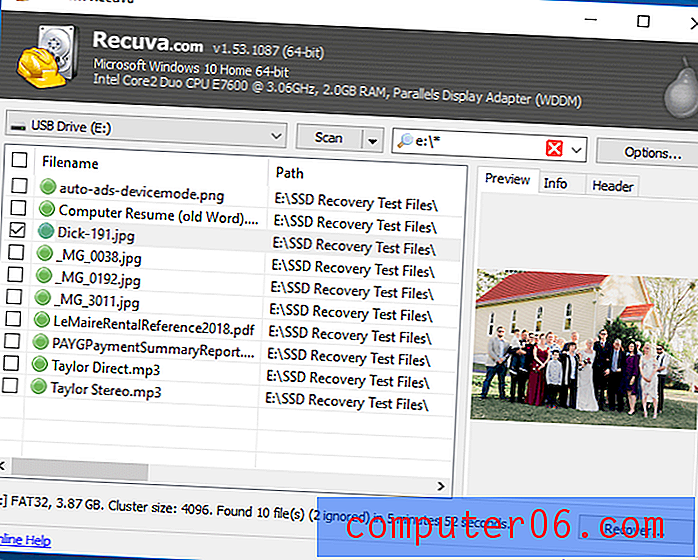
Konklusjon : Hvis du trenger å få noen filer tilbake, vil Recuva gjøre det med en stor sjanse for suksess gratis, eller veldig billig. Det er ikke så lett å bruke som Stellar Data Recovery, eller så raskt å skanne som R-Studio, og inkluderer ikke det imponerende funksjonsområdet for noen av dem. Men det er en brukbar løsning som vil passe enhver Windows-bruker på et stramt budsjett.
Få Recuva Pro
Enklest å bruke: Stellar Data Recovery 8 for Windows
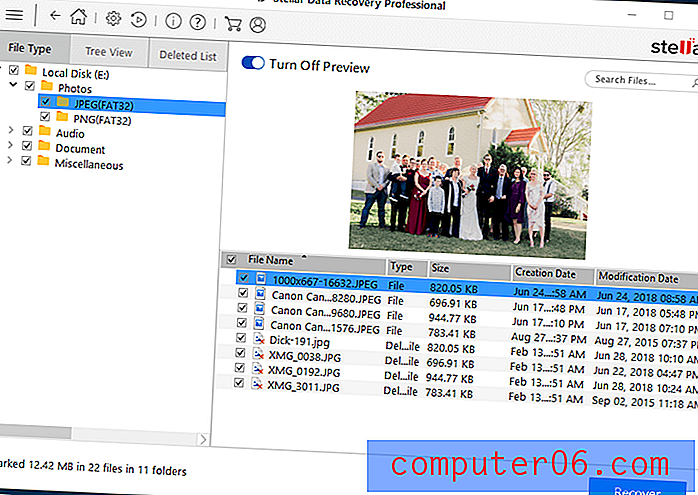
Stellar Data Recovery Pro for Windows er den enkleste å bruke appen vi har gjennomgått, og har godt over gjennomsnittet i skanningstester. Men det kommer på bekostning av hastighet - Stellars skanninger er ofte tregere enn konkurransen. "Brukervennlighet, effektivitet, hastighet - velg to!" Les hele anmeldelsen vår av Stellar Data Recovery for Mac 7.1 her.
Anbefalte alternativer som er enkle å bruke: EaseUS Data Recovery for Windows Pro, Recover My Files v6 Standard, ReclaiMe File Recovery Standard for Windows.
99, 99 dollar fra utviklerens nettsted (engangsavgift for en enkelt PC), eller 79, 99 dollar for et års lisens.
Har du mistet viktige data og ikke klart å gjenopprette dem? Prøv Stellar Data Recovery Professional, en kraftig programvare for å gjenopprette data fra alle typer Windows-enheter - PC-er, bærbare datamaskiner, ultrabooks osv. Den profesjonelle DIY-gjenopprettingsprogramvaren for Windows får tilbake alle verdifulle dokumenter, e-postmeldinger, bilder, videoer og lydfiler., raskt og enkelt fra arbeidsstasjonen din.
Funksjoner på et øyeblikk:
- Diskavbildning: Ja
- Pause og gjenoppta skanninger: Ja, men er ikke alltid tilgjengelig
- Forhåndsvis filer: Ja, men ikke under skanning
- Oppstartbar gjenopprettingsdisk: Ja
- SMART overvåking: Ja
Stellar Data Recovery har en god balanse mellom brukervennlighet og vellykket data utvinning, og denne kombinasjonen har gjort den til en populær app blant brukere og andre anmeldere. Imidlertid kan du ikke ha alt. Skanninger vil ofte ta lengre tid med denne appen. Så hvis du er villig til å vente, og trenger en dyktig app du faktisk kan bruke, er denne for deg.
Brukervennlighet : Det er bare to trinn for å starte en skanning:
Først: Hvilken type filer vil du gjenopprette? Legg igjen alle filene for å få de mest omfattende resultatene, men hvis du bare har en Word-fil, vil skanningen bli mye raskere ved å bare sjekke “Office Documents”.

For det andre: Hvor vil du skanne? Var filen på hovedstasjonen eller en USB-flash-enhet? Var det på skrivebordet, eller i mappen Dokumenter? Igjen, å være spesifikk vil gjøre skanninger raskere.
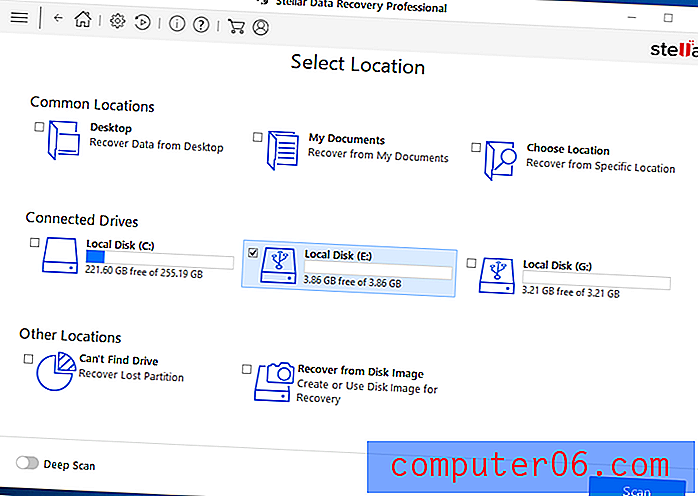
Versjon 9 (nå tilgjengelig for Mac og kommer snart for Windows) forenkler prosessen enda mer - det er bare ett trinn. Deretter er appen av og skanner stasjonen din - en rask skanning som standard (den beste måten å starte), eller en dyp skanning hvis du valgte det alternativet på "Velg sted" -skjermen.
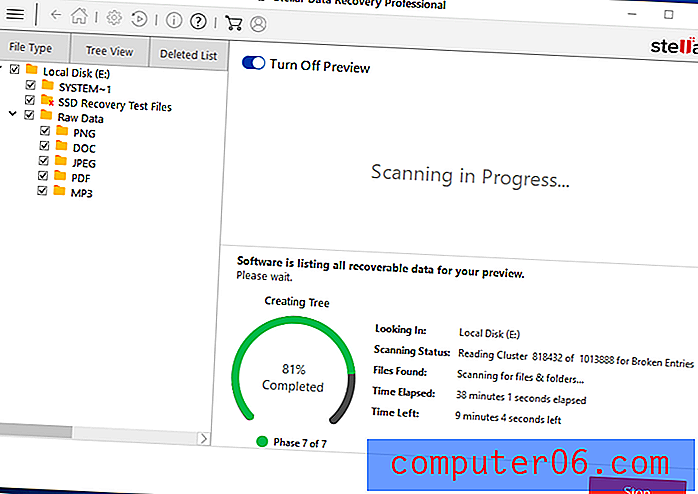
Når skanningen er fullført, vil du se en liste over filer som kan gjenopprettes - potensielt en veldig lang liste - og søke- og forhåndsvisningsfunksjonene hjelper deg å finne den du leter etter.
Funksjoner : Stellar inkluderer de fleste funksjonene du trenger, inkludert bildebehandling, en oppstartbar gjenopprettingsdisk og forhåndsvisning av filer. Men du vil ikke kunne forhåndsvise filer før skanningen er fullført, i motsetning til noen andre apper.
I vår gjennomgang av versjon 7.1 fant JP ut at funksjonen “Gjenoppta gjenoppretting” kan være avlyttende, så jeg ønsket å se om den hadde blitt bedre i versjon 8. Dessverre fikk jeg beskjed om hver gang jeg prøvde å stoppe en skanning midlertidig. gjenopptas fra det nåværende stadiet, ”så jeg kunne ikke teste funksjonen. Dette skjedde også med Mac-versjonen. Appen bød på å lagre skanneresultatene for fremtidig bruk på slutten av hver skanning.
Effektivitet : Til tross for at den er enkel å bruke, fungerer Stellar Data Recovery veldig bra. I sin testing av appen for vår gjennomgang, fant JP appen kraftig til å gjenopprette slettede filer og identifisere mange typer filer fra Mac-en hans.
Stellar måler opp til vår “avanserte” vinner, R-Studio, på mange måter. I følge DigiLabs Inc har den bedre hjelp og støtte, og presterte like bra i mange tester. På den annen side var skanningen tregere, og noen testresultater var dårligere, inkludert gjenoppretting av veldig store filer og gjenoppretting fra en formatert harddisk.
Konklusjon : Stellar Data Recovery er veldig enkel å bruke, og har utmerkede utvinningsresultater. Etter å ha klikket på noen få enkle knapper og sovet på den, har du en god sjanse til å gjenopprette filene dine. Den balansen høres riktig ut for folk flest, men hvis du er ute etter appen med mest kraft eller litt ekstra fart, kan du sjekke ut R-Studio (nedenfor).
Få Stellar Data Recovery for Windows
Kraftigst: R-Studio for Windows
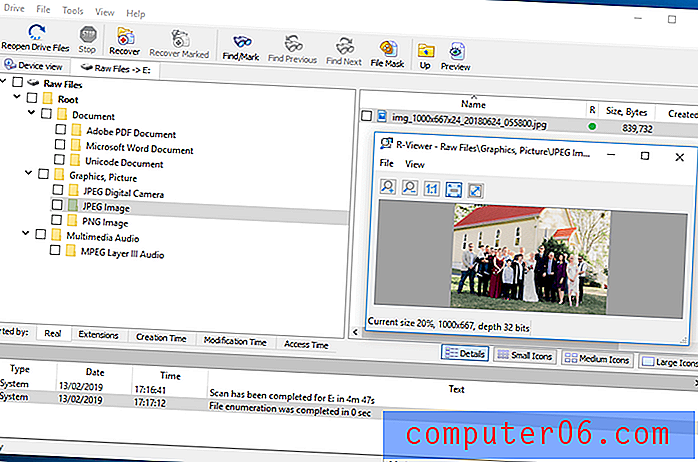
R-Studio 8 for Windows er et kraftig data-gjenopprettingsverktøy utviklet for erfarne data-utvinning fagfolk. Det kan skryte av en velprøvd track record av vellykket data utvinning, drevet av alle funksjonene en ekspert kan forvente. Disse funksjonene er svært konfigurerbare og tilfører kompleksitet, men gir deg full kontroll. Hvis du er ute etter det beste verktøyet for jobben og er villig til å åpne manualen når du trenger, kan det hende denne appen er noe for deg.
Anbefalte avanserte alternativer: Recovery Explorer Standard, File Recovery Ultimate.
79, 99 dollar fra utviklerens nettsted (engangsavgift)
Styrket av de nye unike teknologiene for datagjenoppretting, er R-STUDIO den mest omfattende datarekonstruksjonsløsningen for gjenopprettingsfiler ... Fleksible parameterinnstillinger gir deg absolutt kontroll over datagjenoppretting.
Funksjoner på et øyeblikk:
- Diskavbildning: Ja
- Pause og gjenoppta skanninger: Ja
- Forhåndsvis filer: Ja, men ikke under skanning
- Oppstartbar gjenopprettingsdisk: Ja
- SMART overvåking: Ja
R-Studio er allment akseptert som den kraftigste datagjenopprettingsappen som er tilgjengelig for Mac, Windows og Linux. Data Recovery Digest satte syv ledende apper gjennom en spekter av tester i fjor, og R-Studio kom ut på topp. Konklusjonen deres: “En utmerket kombinasjon av filgjenoppretting og ytelse. Viser de beste resultatene i nesten alle kategorier. Et must for enhver profesjonell datagjenoppretting. "
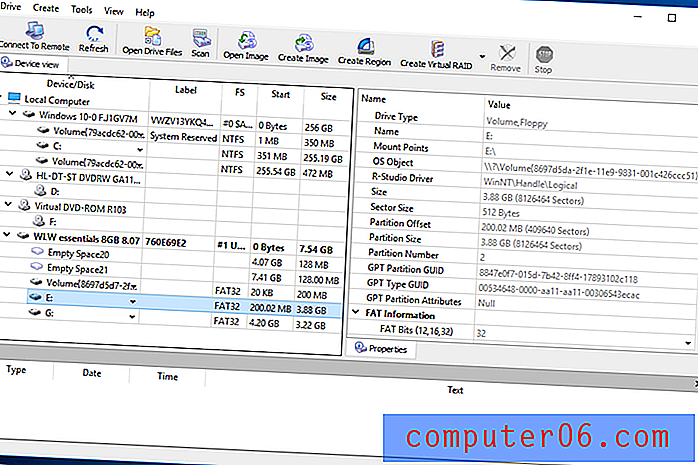
Brukervennlighet : Den samme evalueringen vurderer R-Studios brukervennlighet som "kompleks". Det er sant, og dette er ikke en app for nybegynnere, men jeg fant ikke appen så vanskelig å bruke som jeg forventet. Jeg vil beskrive grensesnittet som "sære" i stedet for forvirrende.
DigiLab Inc er enig i appens kompleksitet: “Den eneste betydelige ulempen vi fant var R-Studios brukergrensesnitt. R-Studio er tydelig designet for spesialister i datagjenoppretting, og grensesnittet kan være forvirrende for uerfarne brukere. "
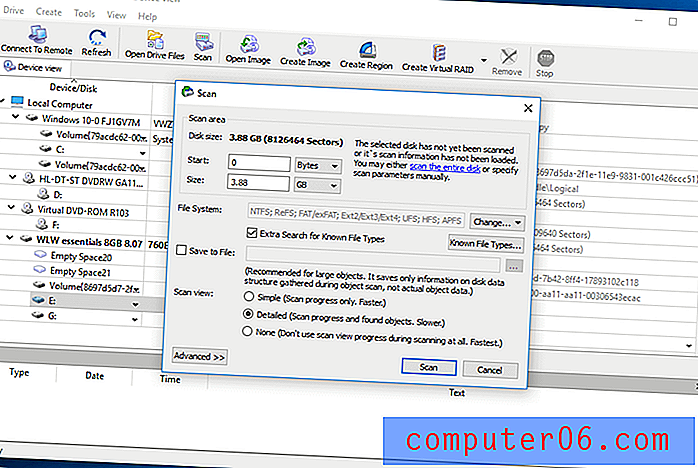
Funksjoner : R-Studio inneholder flere funksjoner enn de fleste av konkurransen, støtter et bredt spekter av filsystemer, kan gjenopprette data fra lokale disker, flyttbare disker og sterkt ødelagte disker. Utvikleren viser en nyttig oversikt over funksjonene her.
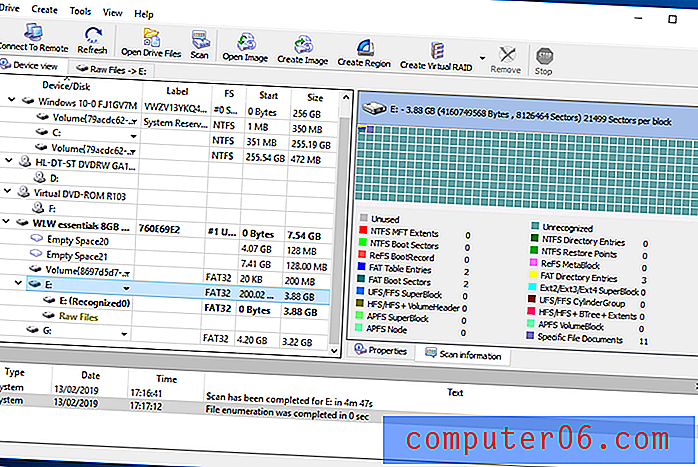
Effektivitet : I bransjetester ga R-Studio gjennomgående de beste resultatene. Og selv om den har et rykte for langsomme skanninger, fullførte den ofte skanninger raskere enn konkurransen.
For å illustrere, her er noen resultater fra Data Recovery Digest's test av syv ledende apper for datagjenoppretting:
- R-Studio hadde den høyeste karakteren for å gjenopprette slettede filer (bundet med Do Your Data Recovery).
- R-Studio hadde den høyeste karakteren for å gjenopprette filer fra en tømt papirkurvenrangering (bundet med File Recovery).
- R-Studio hadde den høyeste karakteren for å gjenopprette filer etter en diskformatering.
- R-Studio hadde den høyeste karakteren for å gjenopprette en skadet partisjon (bundet med postbeskyttet File Recovery and DMDE).
- R-Studio ble høyt rangert for å gjenopprette en slettet partisjon, men litt bak DMDE.
- R-Studio hadde den høyeste vurderingen for RAID-utvinning.
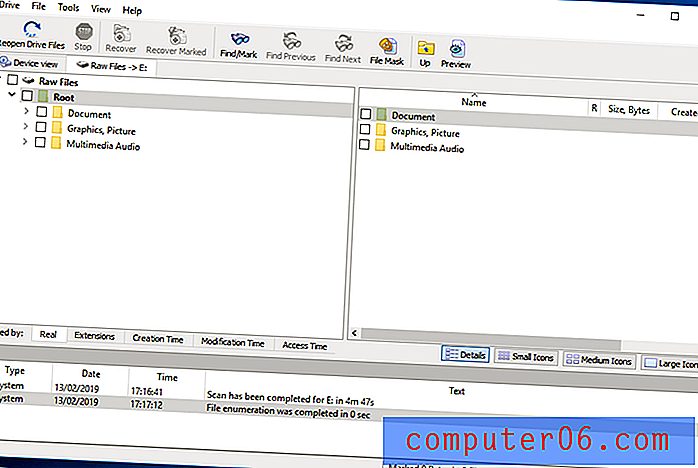
Konklusjon : R-Studio viser konsekvent toppresultater i bransjestandardtester. Det er en funksjonsrik, meget konfigurerbar app designet for eksperter på datagjenoppretting. Hvis du leter etter appen som mest sannsynlig vil gjenopprette den maksimale datamengden, velger du R-Tools.
Skaff deg R-Studio for Windows
Er du ikke sikker på om vinnerne er noe for deg? Sjekk alternativene nedenfor, både betalt og gratis program for utvinning av data er inkludert.
Konkurransen
Også flott
EaseUS Data Recovery for Windows Pro ($ 69, 95) er en brukervennlig app for Mac og Windows som også presterer godt i bransjetester. Den mangler bildebehandling og en gjenopprettingsdisk, nyttige funksjoner som tilbys av to av vinnerne våre. Les hele anmeldelsen vår her.
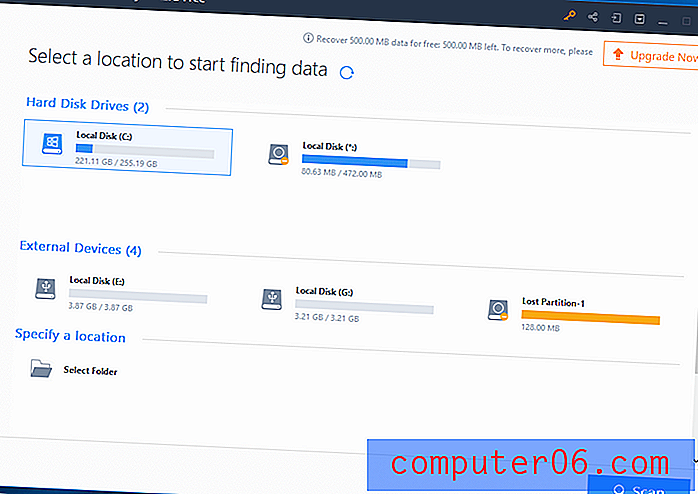
Funksjoner på et øyeblikk:
- Diskavbildning: Nei
- Pause og gjenoppta skanninger: Ja
- Forhåndsvis filer: Ja, men ikke under skanning
- Oppstartbar gjenopprettingsdisk: Nei
- SMART overvåking: Ja
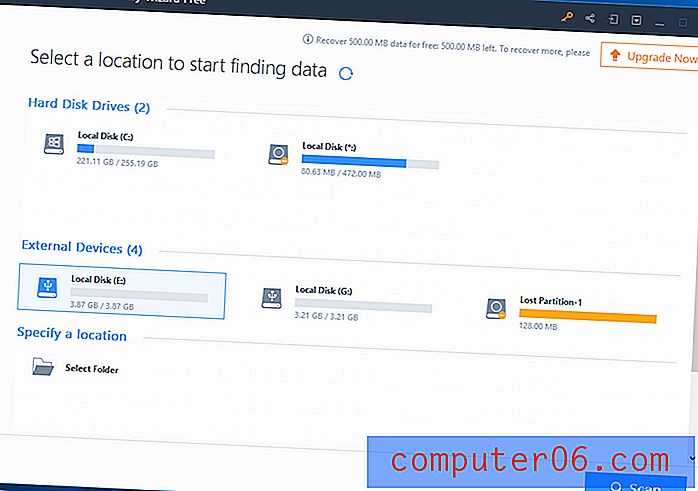
I sin anmeldelse fant Victor Corda at skanningene hadde en tendens til å være treg, men vellykket. Appen gjenopprettet dataene i hver av testene hans, og han konkluderte med at dette er en av de beste gjenopprettingsappene han har brukt.
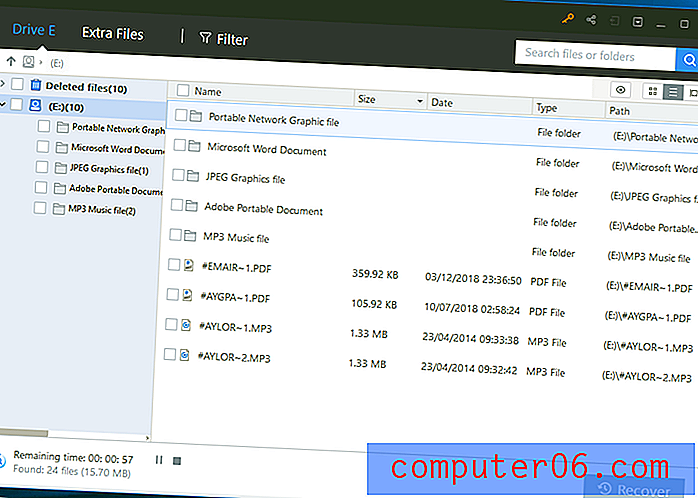
Jeg er enig. Det er veldig nær Stellar Data Recovery når det gjelder brukervennlighet og effektivitet, og etter min erfaring er skanntidene langt overlegne. Det er synd at ingen av bransjetestene evaluerte begge appene sammen. Jeg kan tenke meg at det ville være et nært løp, selv om Stellar vinner på antall funksjoner som tilbys.
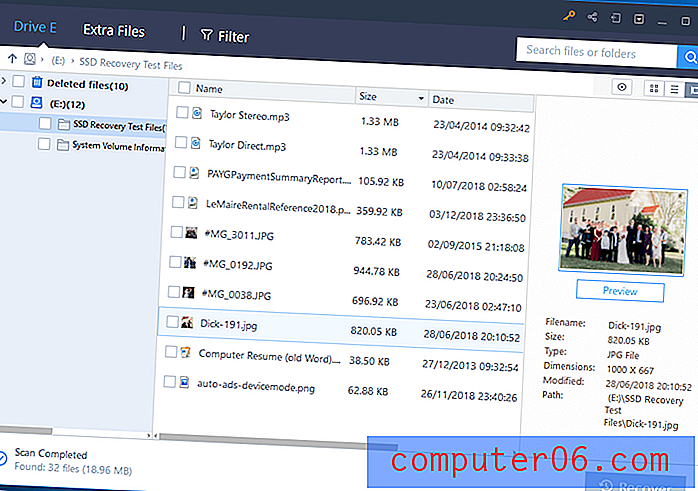
Dype skanninger kan finne mange filer - i ThinkMobiles 'test, flere filer enn noen annen app, med Recuva litt bak. Men den testen inkluderte ikke våre andre vinnere, Stellar Data Recovery og R-Studio.
GetData Recover My Files v6 Standard ($ 69, 95) er en annen høypresterende Windows-gjenopprettingsapp som også er enkel å bruke. Selv om grensesnittet ikke er så glatt som de som tilbys av Stellar og EaseUS, er det enkelt å følge, og i følge DigiLabs tester er ytelsen bare bak Stellar. Som EaseUS mangler det mange av de avanserte funksjonene som tilbys av Stellar og R-Studio.
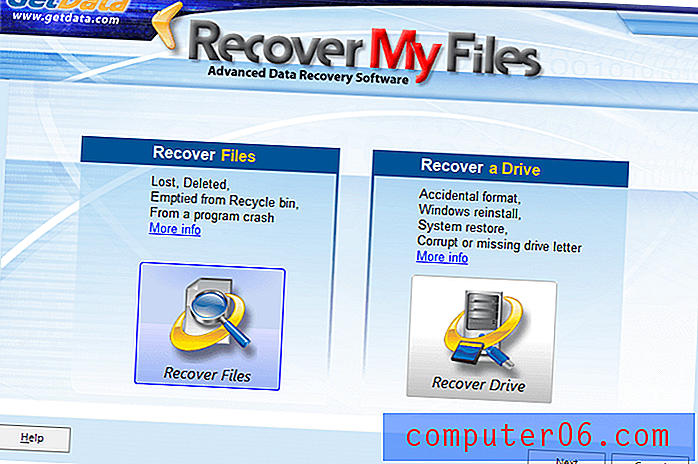
Funksjoner på et øyeblikk:
- Diskavbildning: Nei
- Pause og gjenoppta skanninger: Nei
- Forhåndsvis filer: Ja
- Oppstartbar gjenopprettingsdisk: Nei
- SMART overvåking: Nei
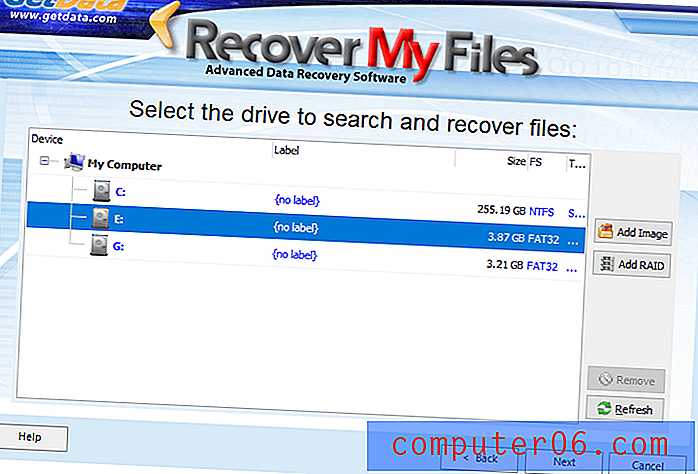
Bare noen få trinn er nødvendig for å starte en skanning. Du bestemmer om du vil gjenopprette filer eller en stasjon, velger stasjonen og velger en rask eller dyp skanning. Dette spørsmålet stilles på en ikke-teknisk måte: søk etter slettede filer eller slettede filer og deretter "mistet" filer. Til slutt velger du filtypene du vil søke etter.
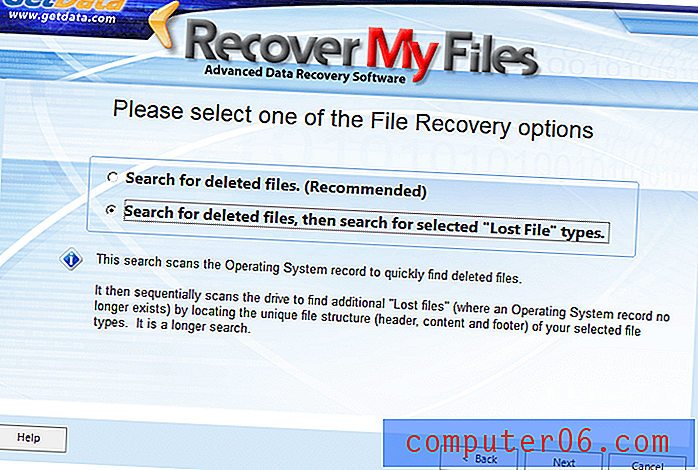
Sammenlignet med Stellar Data Recovery, er det ganske mange trinn! I følge DigiLab presterte Recover My Files bra med raske skanninger, gjenoppretter formaterte stasjoner og slettede partisjoner. Det hadde problemer med å gjenopprette store filer og ødelagte filsystemer.
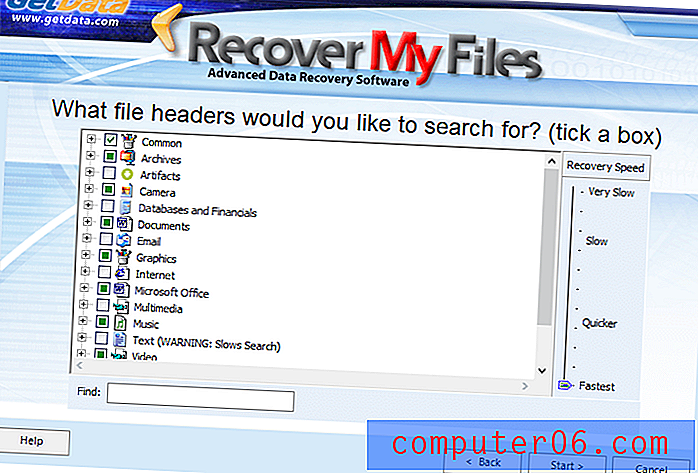
Skanninger var ofte trege, noe som også var min erfaring. I en test klarte appen å finne alle 175 slettede filene, men bare gjenopprette 27% av dem. R-Studio restaurerte dem alle.
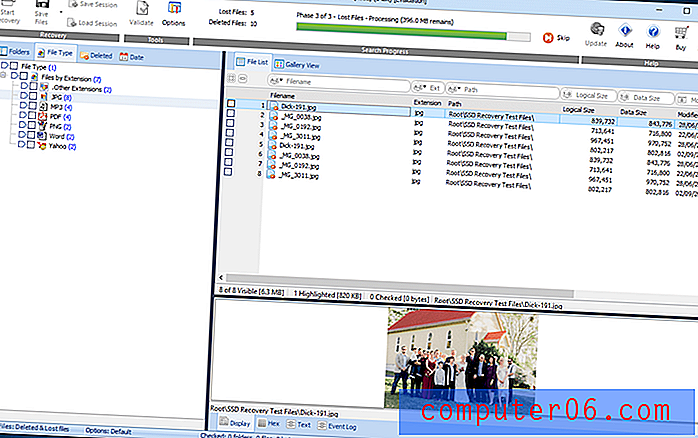
ReclaiMe File Recovery Standard for Windows ($ 79, 95) er vår endelige anbefaling for enkel og ennå effektiv Windows data-gjenoppretting. Mens appen er litt treg å åpne, kan en skanning startes på bare to klikk: velg en stasjon og klikk deretter Start, og appen har fungert bra i bransjetester. Imidlertid mangler det også noen av Stellars mer avanserte funksjoner.
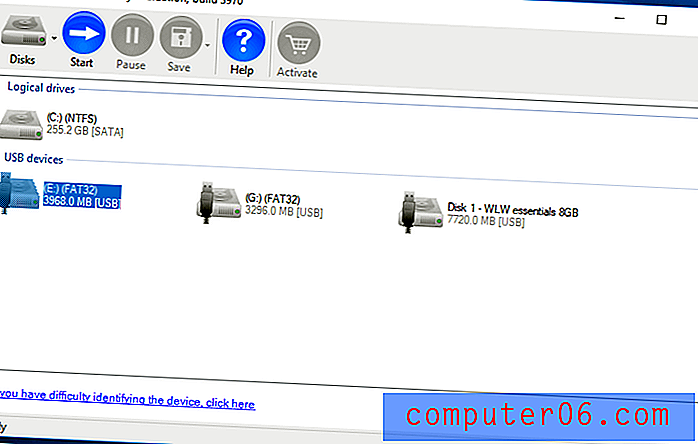
Funksjoner på et øyeblikk:
- Diskavbildning: Nei
- Pause og gjenoppta skanninger: Ja
- Forhåndsvis filer: Ja, bare bilder og dokumentfiler
- Oppstartbar gjenopprettingsdisk: Nei
- SMART overvåking: Nei
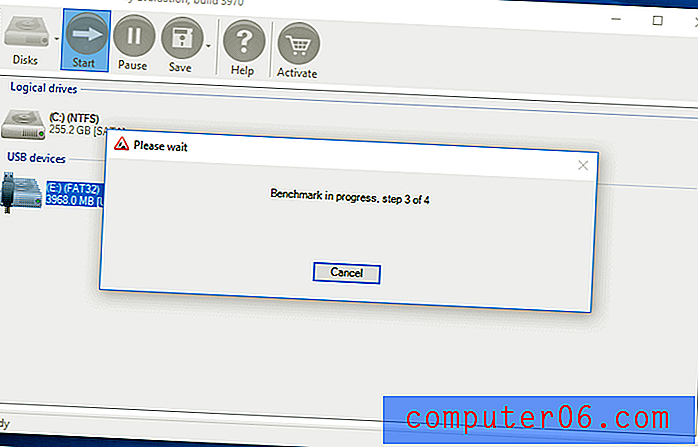
Data Recovery Digest sammenlignet appen med seks andre og fant at den fungerte bra: “Et veldig bra data-utvinningsprogram med utmerket kombinasjon av funksjoner for filgjenoppretting og ytelse. Et av de beste settene med støttede filsystemer. Veldig bra filgjenoppretting. "
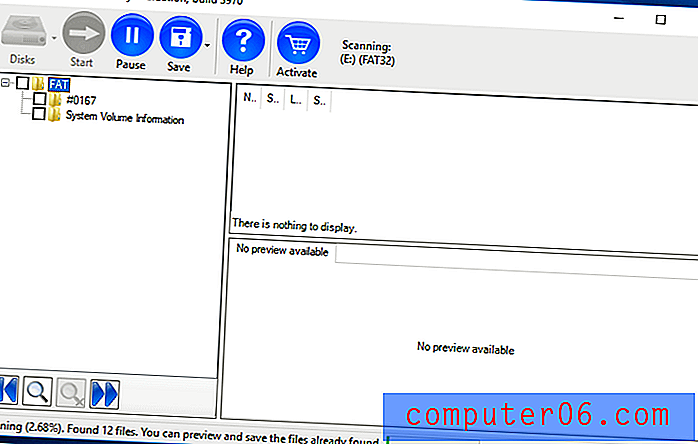
Merkene ble trukket fra for den begrensede forhåndsvisningsfunksjonen. Den kan vise bilder og Word-dokumenter, men ikke mer. Det scoret over gjennomsnittet for standard filgjenoppretting funksjoner, og gjennomsnittet for de avanserte funksjonene.
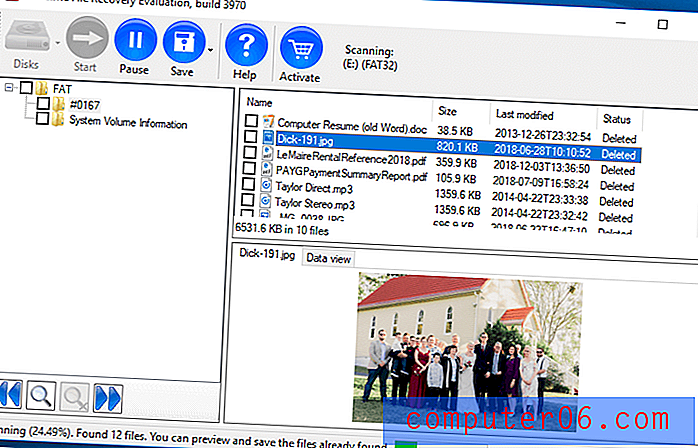
Når det gjelder effektiviteten, scoret den rimelig godt med å gjenopprette slettede filer, selv etter at papirkurven var tømt, og gjenopprette formaterte disker, skadede partisjoner og slettede partisjoner. Det var ikke i nærheten av å vinne noen av disse kategoriene, men resultatene var rimelige.
Recovery Explorer Standard (39, 95 euro, omtrent $ 45 USD) er en mer avansert datarekonstruksjon-app, og scoret høyere enn ReclaiMe i testing av Data Recovery Digest. Det føles lettere å bruke enn R-Studio, er rimeligere, og var den raskeste appen i testen min. Men nybegynnere kan synes det er skremmende.
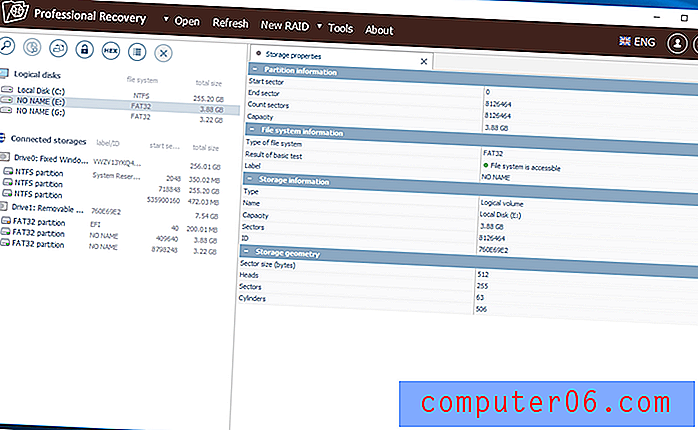
Funksjoner på et øyeblikk:
- Diskavbildning: Ja
- Pause og gjenoppta skanninger: Ja
- Forhåndsvis filer: Ja
- Oppstartbar gjenopprettingsdisk: Nei
- SMART overvåking: Nei
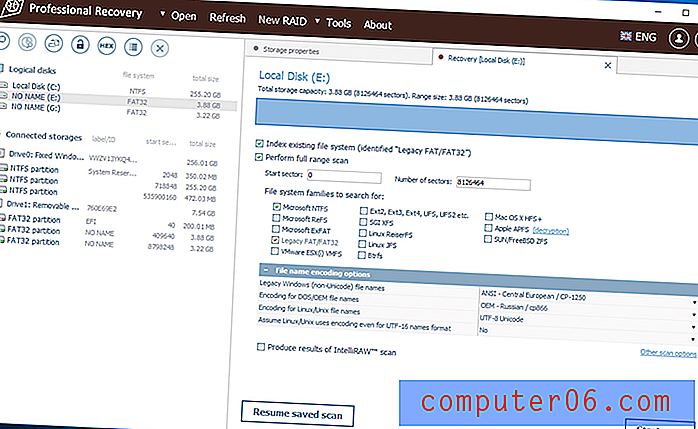
Det generelle testresultatet var bare nest etter R-Studio, og Data Recovery Digest konkluderer: “Et veldig anstendig profesjonelt datarekonstruksjonsprogram med gode gjenopprettingsfunksjoner og ytelse. Et av de beste settene med støttede filsystemer. Meget god data utvinning, alltid blant toppresultatene. "
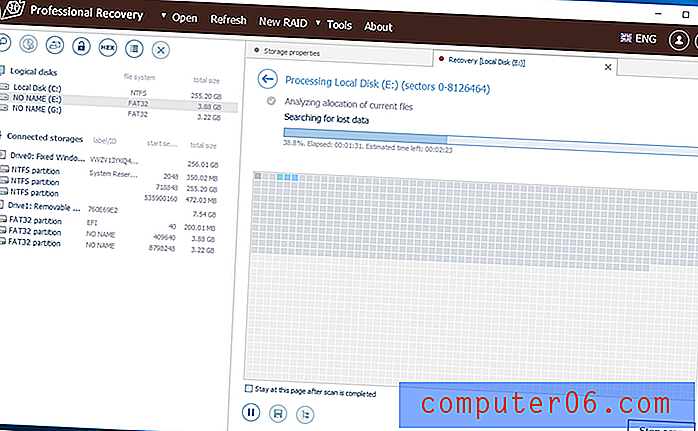
Appens poengsum for å gjenopprette en slettet partisjon er den samme som R-Studio's, men flere andre apper scoret høyere der. Poeng for å gjenopprette slettede filer, formaterte disker og ødelagte partisjoner er ikke langt etter. Appen er imidlertid ikke den nest beste i alle kategorier. (nedenfor) slår den i kategoriene Tøm papirkurven, skadet partisjon og slettet partisjon.
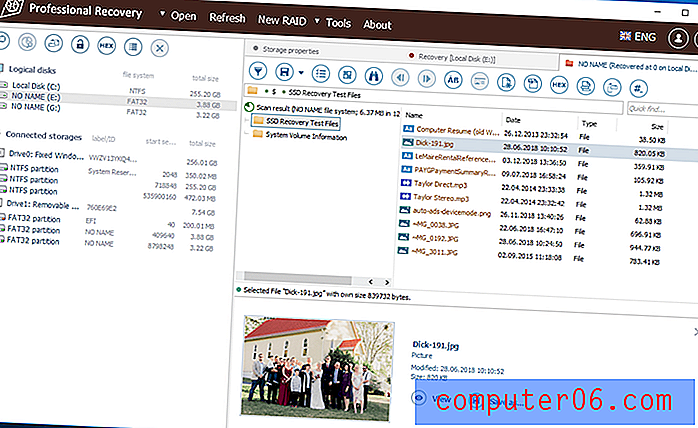
File Recovery Ultimate ($ 69, 95) er en annen effektiv, avansert data-utvinning-app. Denne appen har de fleste funksjonene i R-Studio, og scorer godt i bransjetester. Det er ikke ideelt for nybegynnere.

Funksjoner på et øyeblikk:
- Diskavbildning: Ja
- Pause og gjenoppta skanninger: Nei
- Forhåndsvis filer: Ja
- Oppstartbar gjenopprettingsdisk: Ja
- SMART overvåking: Nei
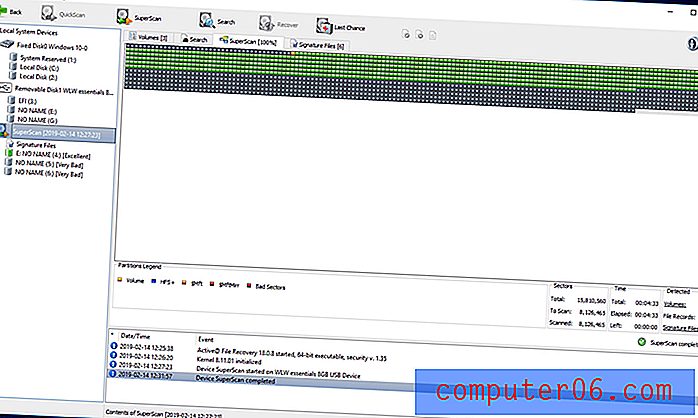
Selv om total score er lavere enn Recovery Explorer (over), har vi allerede bemerket at den presterte bedre i flere kategorier. Det som brakte den totale poengsummen var dens dårlige ytelse når du gjenoppretter RAID-matriser, noe den gjennomsnittlige brukeren kanskje aldri trenger. Gitt at appen er designet for avanserte brukere, er det imidlertid noe du må huske på.

På de fleste andre måter fungerer det veldig bra. Data Recovery Digest konkluderer: “Et effektivt data-utvinningsprogram med nesten alle funksjonene som kreves for profesjonell data-utvinning. En fullverdig oppstartversjon. Den beste poengsummen for filgjenoppretting fra slettede og skadede partisjoner. ” Det er imponerende og gjør det til en ekte konkurrent til R-Studio.
Løpere opp
MiniTool Power Data Recovery ($ 69) gir rimelige resultater i en brukervennlig pakke. Selv om den hadde den nest laveste poengsummen i ThinkMobiles ' test, var poengsummen nærmere vinnerne enn taperen. Gitt at det er et gratis verktøy som inkluderer de fleste funksjonene, kan brukere som leter etter et budsjettalternativ finne dette et alternativ til Recuva.
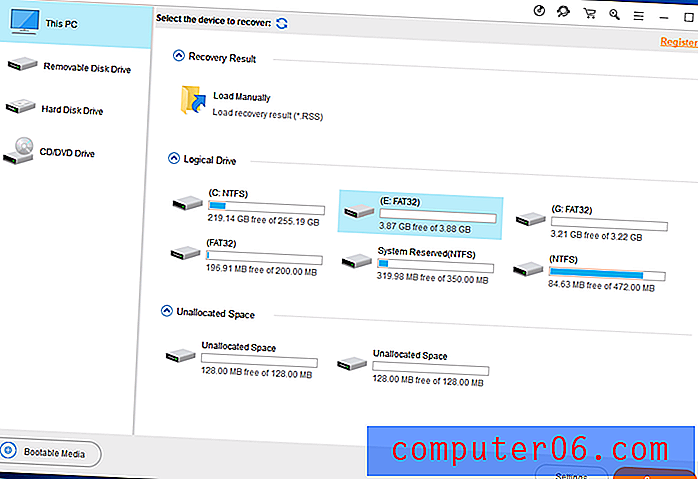
Funksjoner på et øyeblikk:
- Diskavbildning: Ja
- Pause og gjenoppta skanninger: Nei, men du kan lagre fullførte skanninger
- Forhåndsvis filer: Ja
- Oppstartbar gjenopprettingsdisk: Ja, men som en egen app
- SMART overvåking: Nei
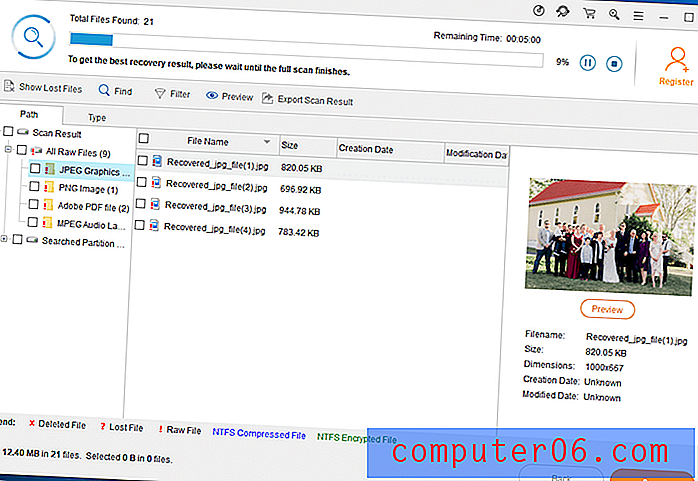
ThinkMobile slettet 50 filer fra en USB-flash-enhet. MiniTool klarte å finne 49 av dem, og gjenopprette 48. Det er ikke verst, men andre apper gjenopprettet alle 50. I tillegg til dette fant appen det nest laveste antallet restaureringsfiler på en harddisk og hadde den tregeste skanningstiden. Ikke noe av det er katastrofalt, men du vil bli bedre tjent med en annen app.
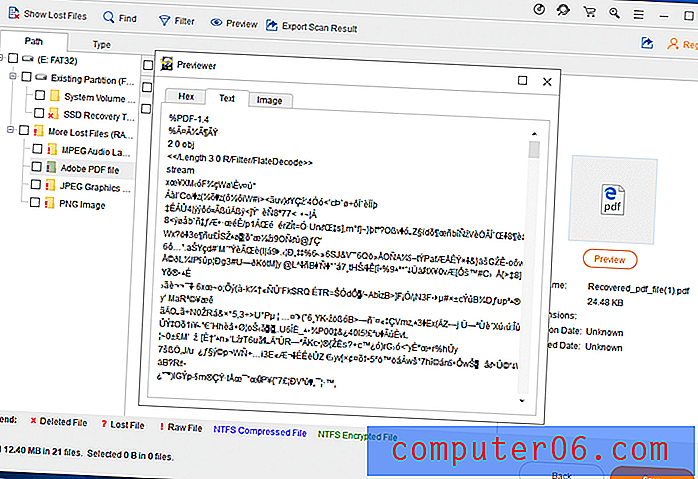
CleverFiles Disk Drill for Windows Pro ($ 89) er en hyggelig app med god balanse mellom funksjoner og brukervennlighet. Den lar deg forhåndsvise og gjenopprette filer før skanningen er fullført. Les hele anmeldelsen vår her. Det som slipper det er dårlig ytelse med dype skanninger.
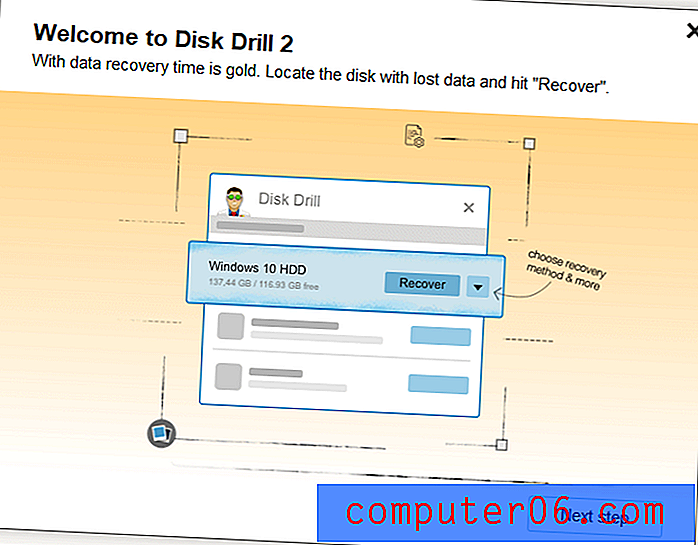
Funksjoner på et øyeblikk:
- Diskavbildning: Ja
- Pause og gjenoppta skanninger: Ja
- Forhåndsvis filer: Ja
- Oppstartbar gjenopprettingsdisk: Ja
- SMART overvåking: Ja

Jeg nevnte at MiniTool fikk den nest laveste poengsummen i ThinkMobiles 'test. Disk Drill fikk den laveste poengsummen. La meg legge til noen tall for å sette det i perspektiv. EaseUS fant de mest utvinnbare filene under en dyp skanning: 38 638. MiniTool fant bare 29 805 - ganske mange mindre. Det som sjokkerte meg er at Disk Drill bare fant 6.676.
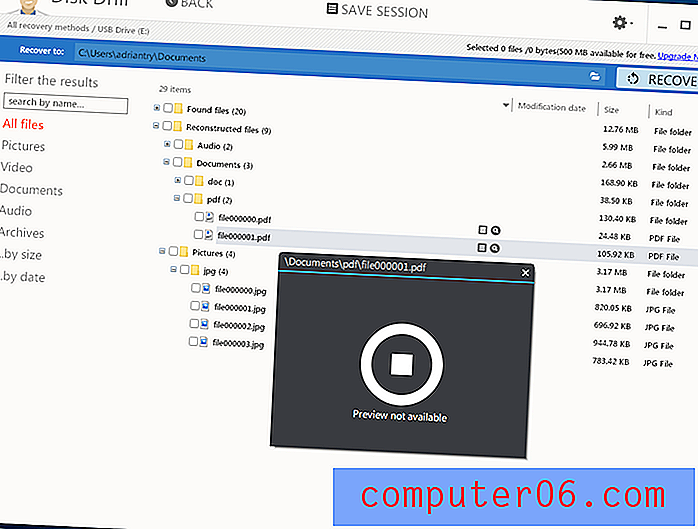
Så mens appen inneholder alle funksjoner du trenger, kan jeg ikke anbefale appen. Du har mye større sjanse for å finne den manglende filen din med noen av appene som er nevnt tidligere i denne anmeldelsen.
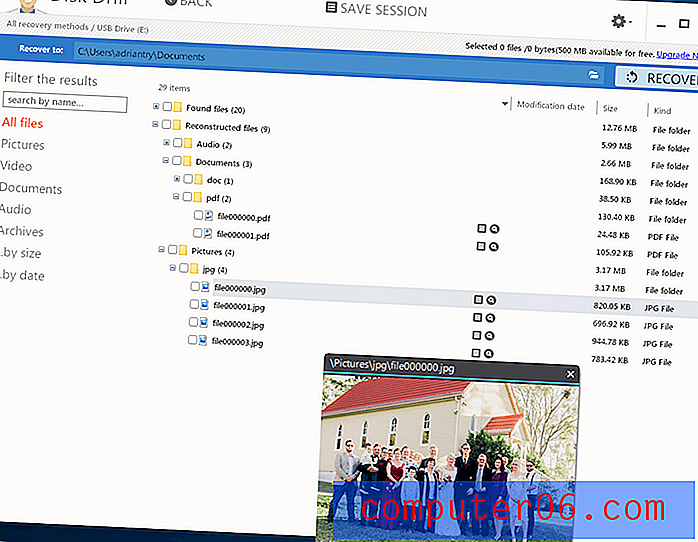
Prosoft Data Rescue 5 Standard ($ 99) er en brukervennlig data-utvinning-app som presterte godt i testene jeg utførte under min anmeldelse, som du kan lese her. Men i likhet med Disk Drill, sammenlignes ikke utførelsen av dens dype skanninger i bransjetester godt med konkurrentene.
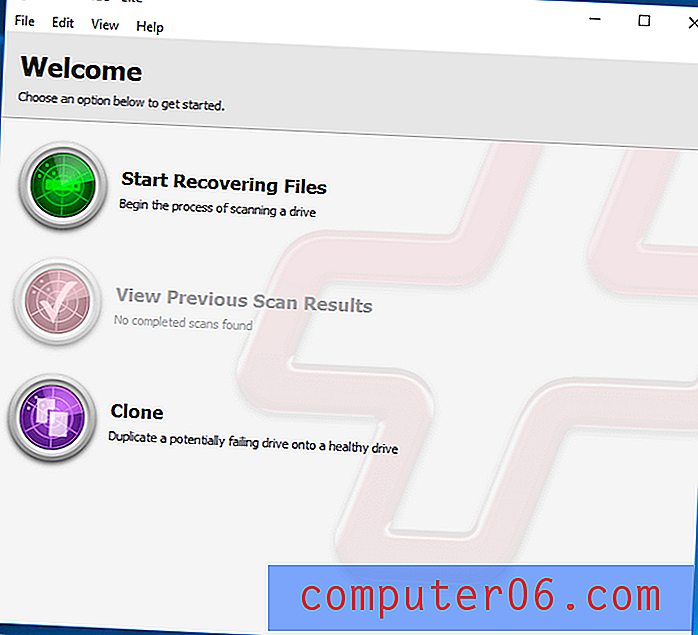
Funksjoner på et øyeblikk:
- Diskavbildning: Ja
- Pause og gjenoppta skanninger: Nei, men du kan lagre fullførte skanninger
- Forhåndsvis filer: Ja
- Oppstartbar gjenopprettingsdisk: Ja
- SMART overvåking: Nei
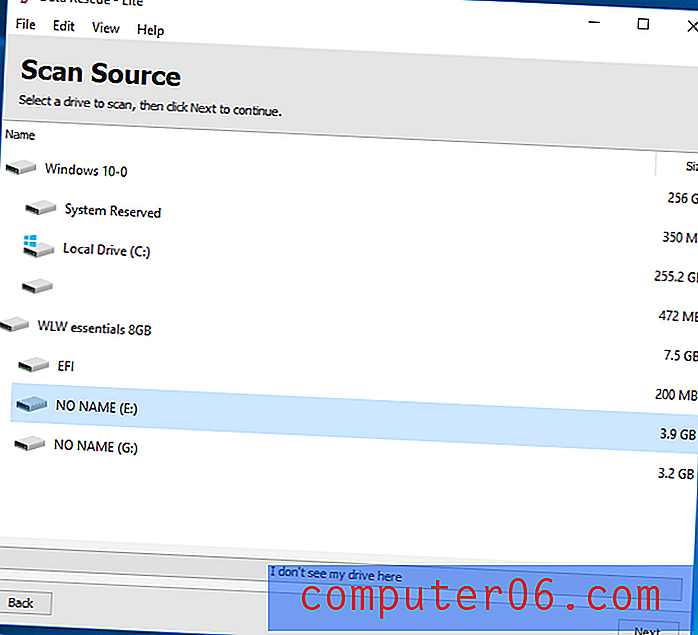
Data Rescue har et fantastisk rykte, og på mange måter fortjener det det. Det inkluderer de fleste funksjonene du trenger, og disse funksjonene er tydelig beskrevet i hele appen. Det er en glede å bruke. Men når de ble testet av både Data Recovery Digest og DigiLab Inc, ble antallet gjenvinnbare filer som ble funnet av appen under en dyp skanning, dverget av konkurransen. Det er en stor bekymring.
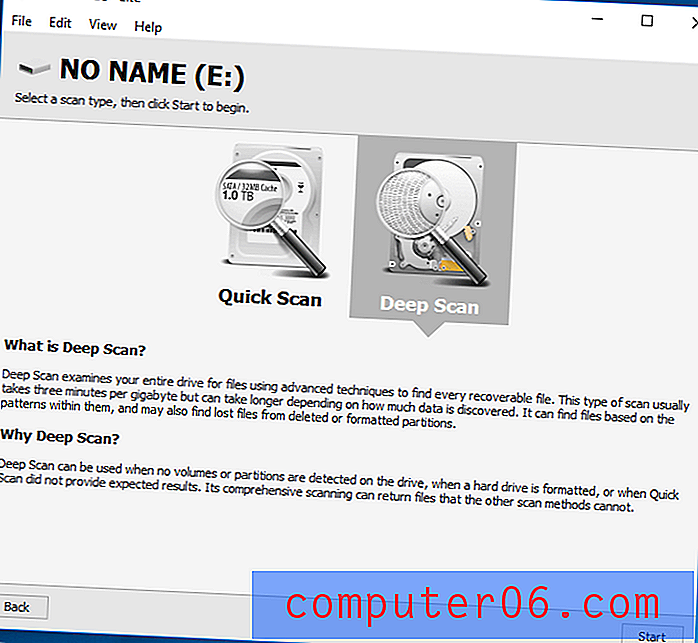
I Data Recovery Digest sine tester hadde Data Rescue de dårligste resultatene i hver test: å gjenopprette filer fra en tømt papirkurven, gjenopprette en formatert disk, gjenopprette en skadet partisjon, gjenopprette en slettet partisjon og RAID-gjenoppretting. De konkluderer: “Selv om mange internettressurser aktivt promoterer dette programmet, viser det ganske dårlig ytelse. Dessuten mislyktes det fullstendig i mange tester med å kaste feilmeldinger. ”
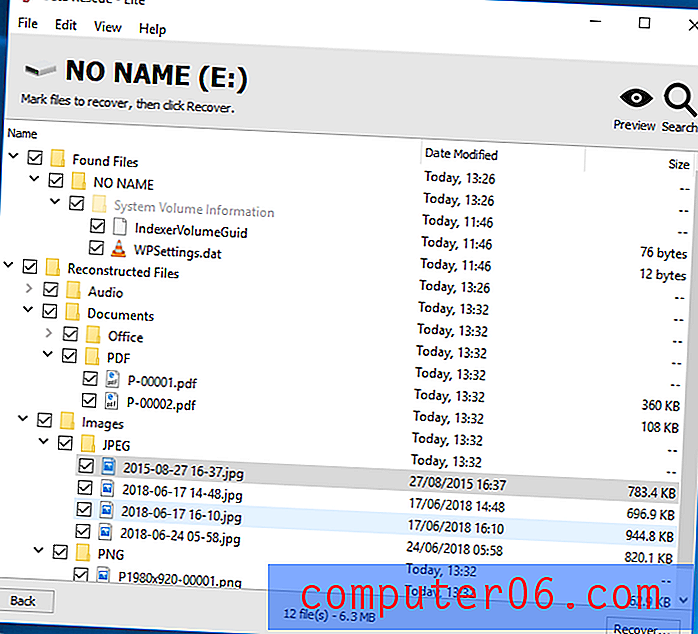
Appen presterte bedre i flere av DigiLab sine tester, men ikke alle. I noen tester kunne den ikke gjenopprette dataene, og ofte var skanningen tregest. Gitt disse fakta, er det vanskelig å anbefale Data Rescue.
Wondershare Recoverit Pro for Windows ($ 49, 95) er litt treg og sammenligner med Disk Drill og Data Rescue (over) når du finner gjenvinnbare filer: ikke bra. Les hele anmeldelsen vår her.
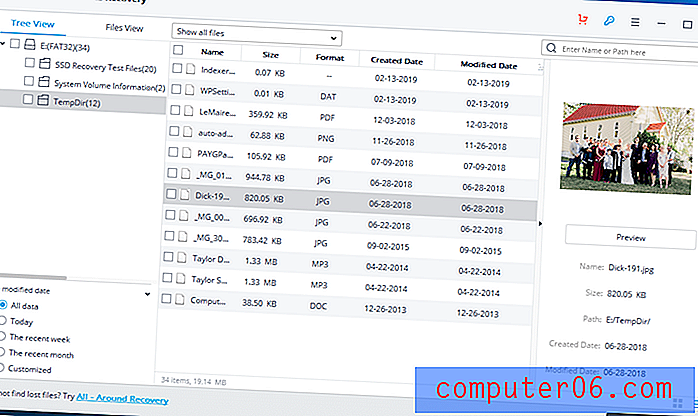
Fikk din datagjenopprettingsproffesjonell 6 ($ 69) laveste poengsum under Data Recovery Digests tester. De konkluderer: "Selv om det viste ganske anstendige resultater for enkle gjenopprettelsessaker, så programmet ut til å være i stand til å løse mer avanserte datagjenoppretting.
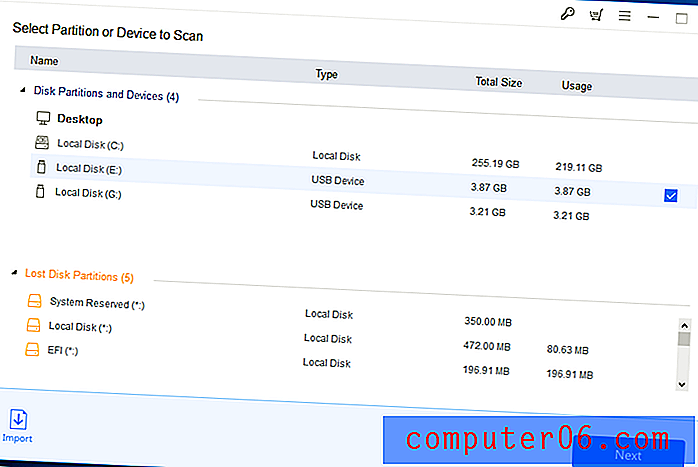
DMDE (DM Disk Editor and Data Recovery Software) ($ 48) er en kompleks app, og den vanskeligste å bruke etter min erfaring. Nedlastingen kommer ikke med et installasjonsprogram, noe som kan forvirre nybegynnere, men betyr at du kan kjøre appen fra en ekstern stasjon. Appen presterte rimelig bra i Data Recovery Digest sine tester, og de konkluderer: “En svært avansert heksadesimal redaktør som er skreddersydd for datagjenoppretting for Windows og Linux-filsystemer. Krever en veldig dyp kunnskap om disk- og filsystemstrukturer. ”
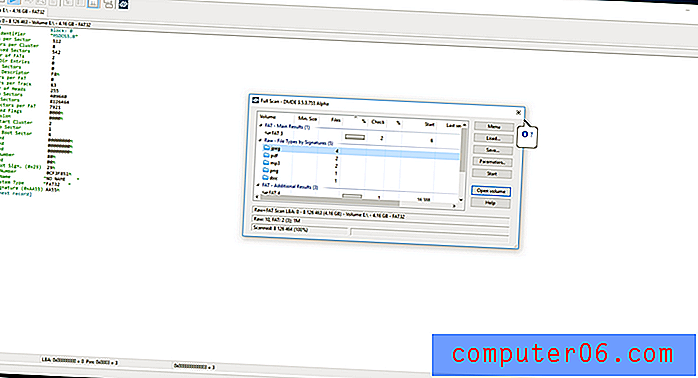
Remo Recover for Windows Pro ($ 79.97) er en attraktiv app som er enkel å bruke, men synes dessverre å være den minst lovende for å få filene dine tilbake. Vi har tidligere gitt den en full gjennomgang, men appen var ikke inkludert i noen bransjetest som vi fant. Skanningen er treg, det er vanskelig å finne filer, og Mac-appen krasjet da jeg evaluerte den.
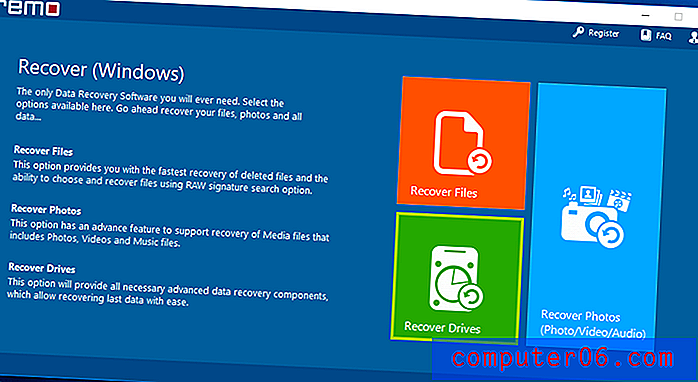
Gratis alternativer
Det er noen rimelige gratis apper for datagjenoppretting, og vi introduserte dem i en tidligere SoftwareHow-roundup. I tillegg tilbyr vår "mest prisgunstige" vinner, Recuva, en gratis versjon. Her er noen flere Windows-apper som ikke vil koste deg en cent, men de er ikke nødvendigvis anbefalt.
Glary Undelete kan fjerne filer fra FAT- og NTFS-stasjoner og er ganske enkel å bruke. Dessverre fant den ikke FAT-formatert USB-flash-stasjonen under testen, men kjørelengden kan variere.
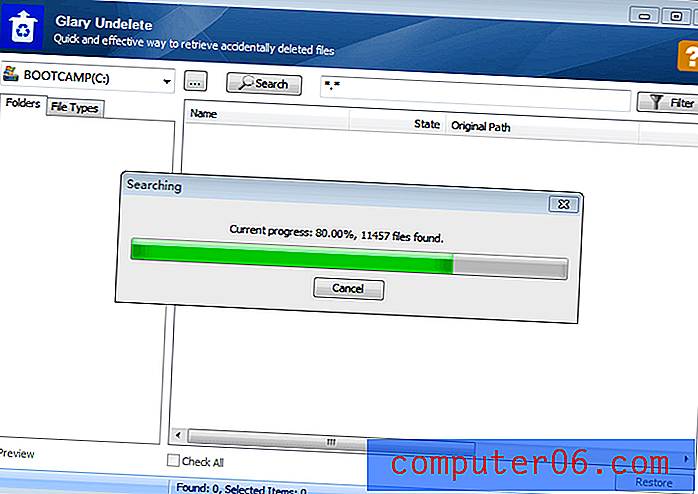
Puran File Recovery er gratis for ikke-kommersiell bruk. Det er litt ikke-intuitivt, og nettstedet mangler klarhet. Den ble sist oppdatert i 2013, men presterte bra i ThinkMobile sin test. I testen min klarte det bare å gjenopprette to av ti slettede filer.
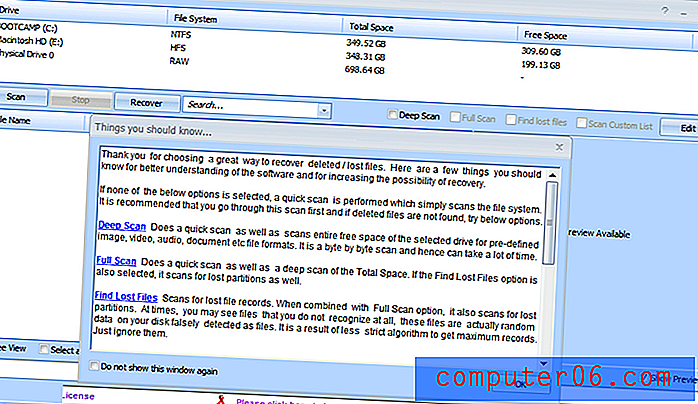
SoftPerfect File Recovery er en gratis og lett, og redder utilsiktet slettede data. Det er en bærbar app, slik at du ikke trenger å installere på hoveddisken din, der du risikerer å overskrive data.
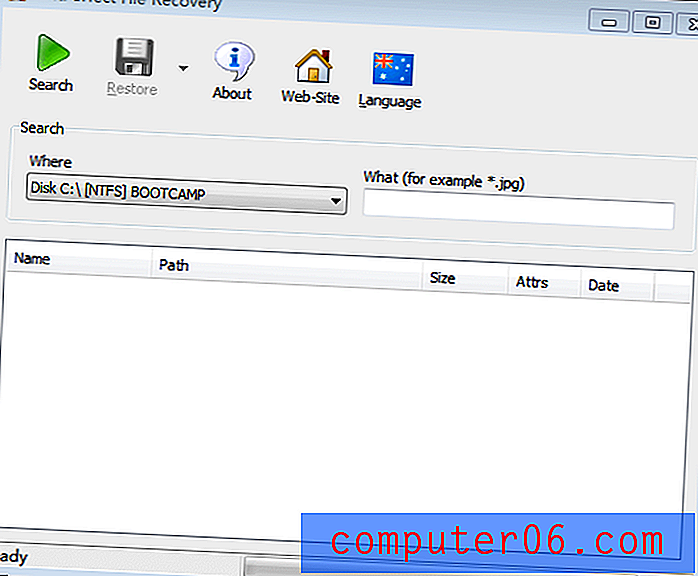
Tokiwa Data Recovery kan raskt gjenopprette tapte filer. Det er også en bærbar app. Det vil ikke tillate deg å se filer før gjenoppretting.
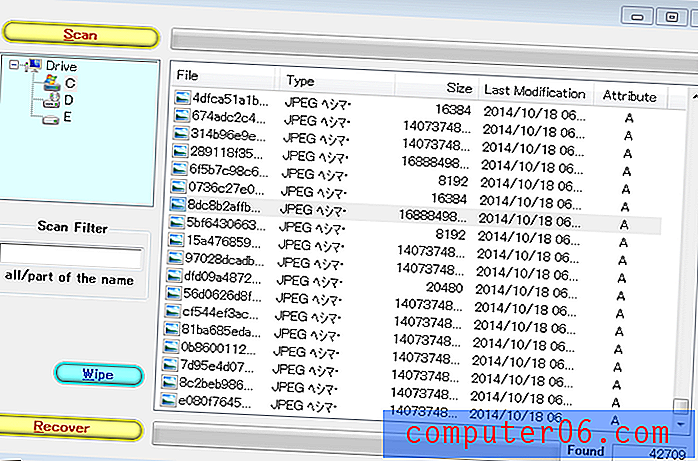
PC INSPECTOR File Recovery hjelper deg med å gjenopprette slettede filer, formaterte stasjoner og skadede oppstartssektorer.
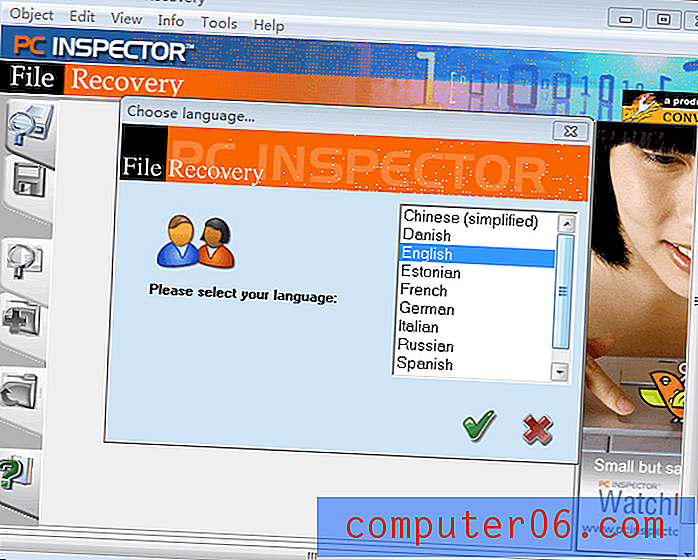
Wise Data Recovery er en intuitiv data-utvinning-app. Det er enkelt å sette opp, men tilbyr ikke dype skanninger.
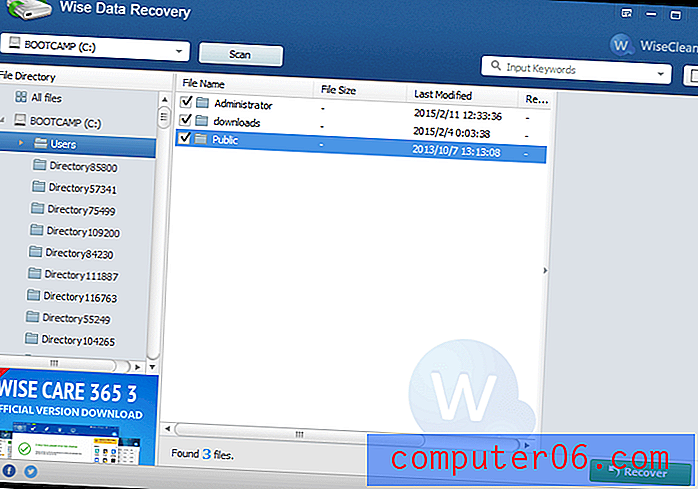
UndeleteMyFiles Pro kan gjenopprette og tørke av sensitive data. Det er raskt, enkelt og intuitivt å bruke.
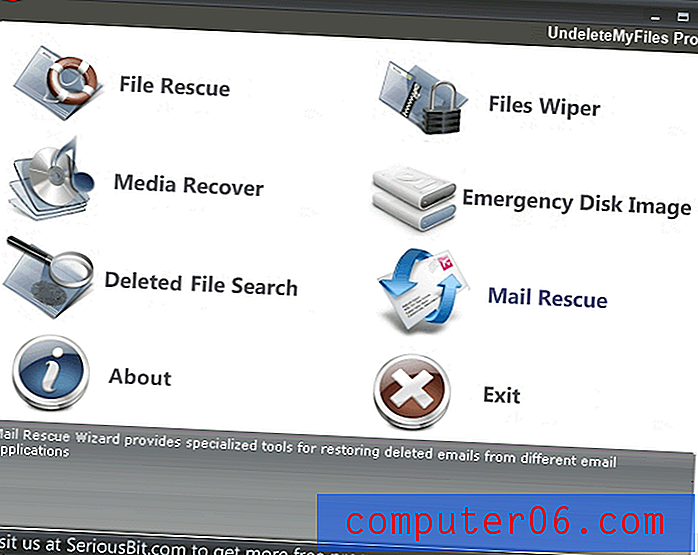
Undelete360 gjenoppretter slettede filer. Appen frøs under JP-testen, og skanninger kan være tidkrevende.
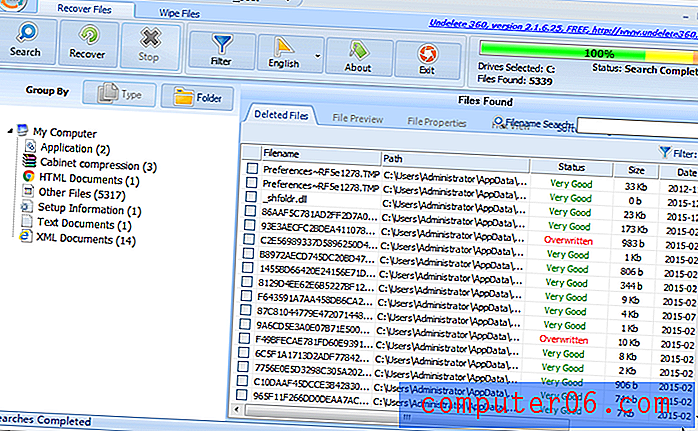
FreeUndelete er gratis for personlig bruk og gjenoppretter slettede filer.
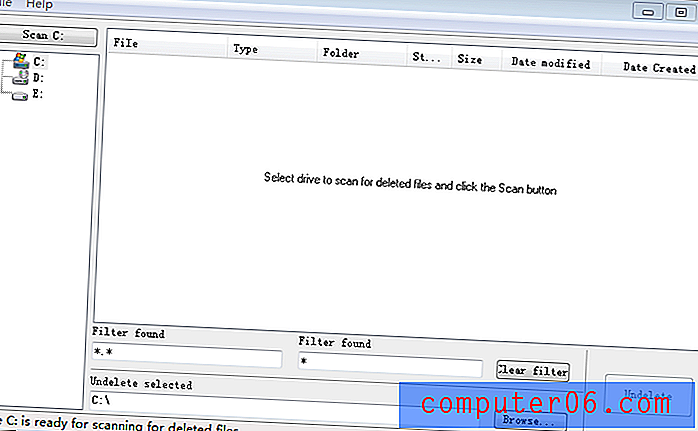
Lazesoft Recovery Suite Home Edition kan fjerne sletting, avformasjon og dyp skanning av stasjonen, og du kan forhåndsvise bilder før de blir gjenopprettet. Appen kan også hjelpe deg når du glemmer påloggingspassordet eller datamaskinen ikke vil starte opp. Bare hjemmeutgaven er gratis.
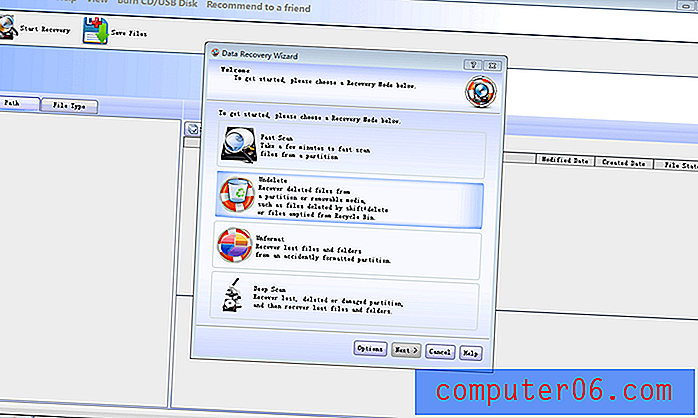
PhotoRec er et gratis og åpen kildekode-program av CGSecurity som kan gjenopprette tapte filer, inkludert video og dokumenter fra harddisker, og bilder fra minne fra digitalkameraet. Det er en kommandolinjeapp, så mangler i brukervennlighetsområdet, men fungerer bra.
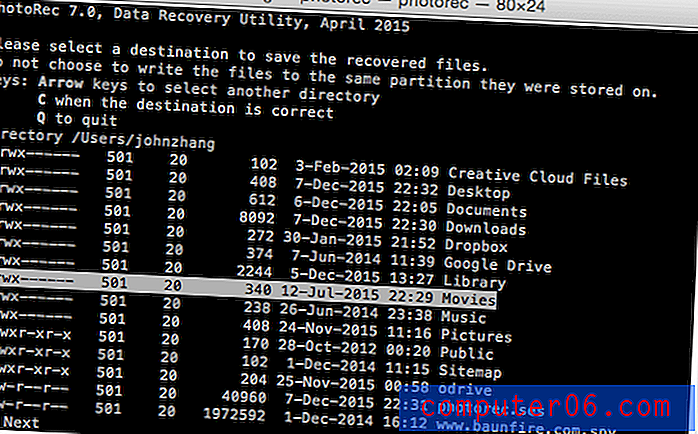
TestDisk er et annet gratis og open source-program av CGSecurity. I stedet for å gjenopprette tapte filer, kan denne gjenopprette tapte partisjoner og gjøre ikke-oppstartbare disker oppstartbare igjen. Det er også en kommandolinjeapp.